Le 8 Migliori Cuffie Wireless Per Te

Scopri la nostra lista delle 8 migliori cuffie wireless che puoi scegliere in base al tuo budget, stile di vita e esigenze.

“Black Myth: Wukong” è stata una delle sorprese del 2024 nel mondo dei videogiochi, apprezzata da molti giocatori per il suo gameplay impegnativo, la ricca lore e il design visivo distintivo. Tuttavia, anche i migliori giochi non sono divertenti quando continuano a bloccarsi. Sfortunatamente, i giocatori hanno riscontrato crash in “Black Myth: Wukong” per vari motivi, e questi possono colpire senza preavviso, causando molta frustrazione.
Questa guida mostra diversi modi per affrontare i crash di “Black Myth: Wukong”.
Contenuti
La prima cosa da fare se riscontri crash di “Black Myth: Wukong” è controllare se il tuo computer è in grado di eseguirlo. Puoi trovare i requisiti di sistema per il gioco tramite la sua pagina di negozio su Steam, e sono i seguenti:
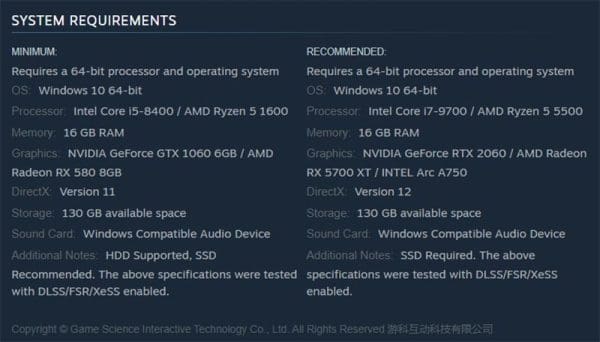
Per verificare le specifiche del tuo computer, segui i seguenti passaggi:
Passo 1. Digita “Informazioni di Sistema” nella barra di ricerca e clicca sulla “Migliore Corrispondenza.”
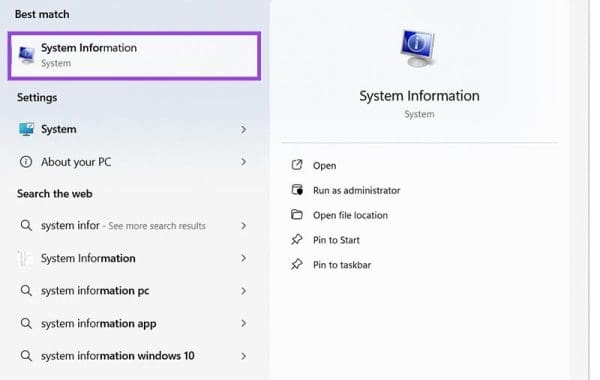
Passo 2. Scorri tra le specifiche del tuo computer e confrontale con i requisiti di sistema per “Black Myth: Wukong.” Se il tuo computer soddisfa le specifiche, allora non dovresti avere problemi, ma se manca in uno o più aspetti, potrebbe essere la causa dei crash del gioco.
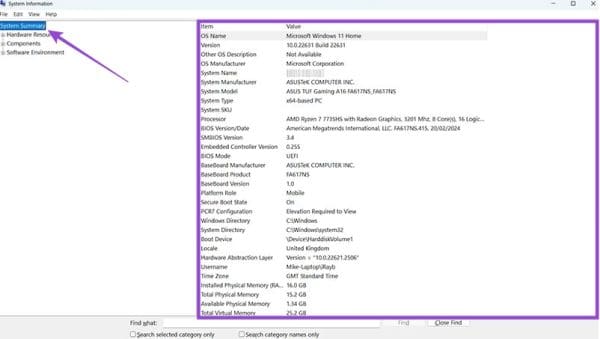
Ora, analizziamo alcuni modi per risolvere i crash di “Black Myth: Wukong”.
Un buon punto di partenza per affrontare i crash di “Black Myth: Wukong” è controllare i file di gioco, poiché potrebbe esserci qualche corruzione che causa i crash.
Passo 1. Apri Steam e, nella sezione “Libreria”, trova “Black Myth: Wukong” e clicca con il tasto destro. Poi seleziona “Proprietà.”
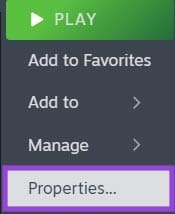
Passo 2. Clicca su “File Installati” e poi su “Verifica l'integrità dei file di gioco.” Aspetta che la scansione sia completata.
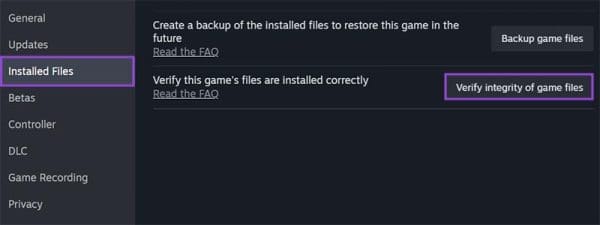
Spesso, una causa dei crash dei giochi è che la tua scheda grafica o video non è stata aggiornata con gli ultimi driver. Ecco come risolvere il problema:
Passo 1. Digita “Gestione Dispositivi” nella barra di ricerca e seleziona la “Migliore Corrispondenza.”
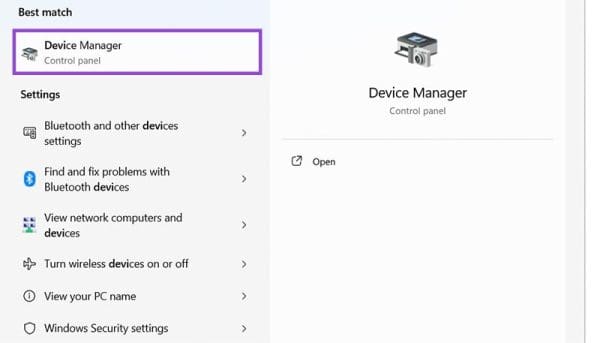
Passo 2. Clicca sulla piccola freccia accanto a “Adattatori video.”
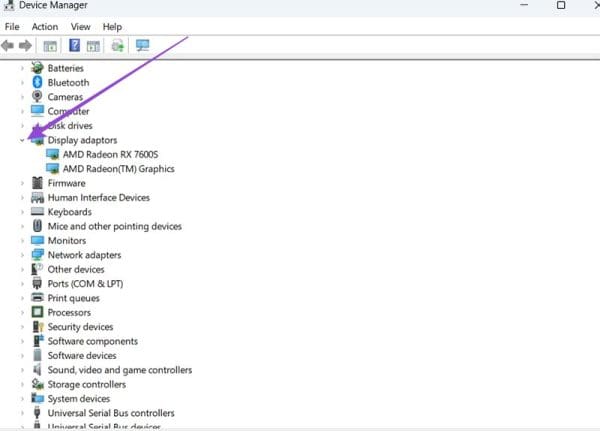
Passo 3. Clicca con il tasto destro sul tuo driver grafico e seleziona “Aggiorna driver.” Poi scegli di lasciare che Windows cerchi e installi automaticamente l'ultimo driver o cerca e trova il driver se lo hai già scaricato (di solito puoi trovare gli ultimi driver sul sito web del produttore della tua scheda grafica).
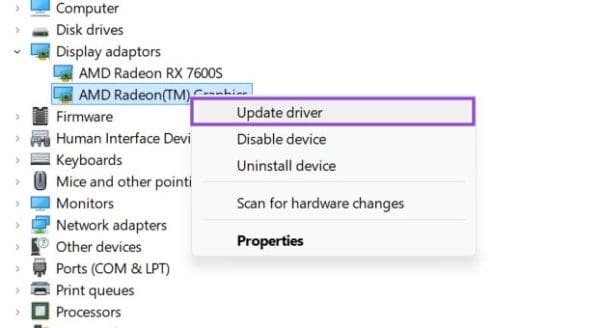
Potrebbe anche essere il caso che il tuo gioco continui a bloccarsi perché hai le impostazioni grafiche troppo alte per il tuo computer. Potrebbe surriscaldarsi mentre cerca di visualizzare i dettagli grafici del gioco, causando un crash.
Passo 1. Avvia il gioco e mettilo in pausa per accedere al menu, poi scorri verso “Impostazioni.”
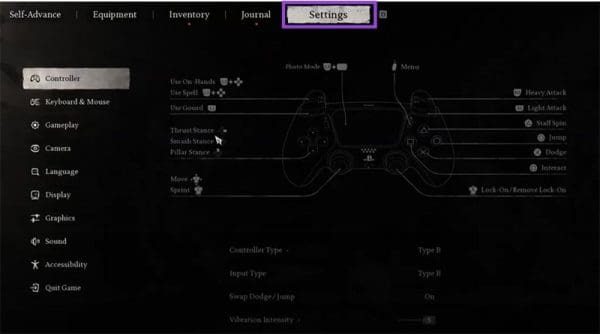
Passo 2. Scorri fino al menu “Grafica” e regola le impostazioni per essere meno gravose per il tuo computer. Puoi disattivare “Full Ray Tracing,” ad esempio, impostare la “Qualità Texture” su “Media” o “Bassa” e impostare il “Framerate Cap” su 30.
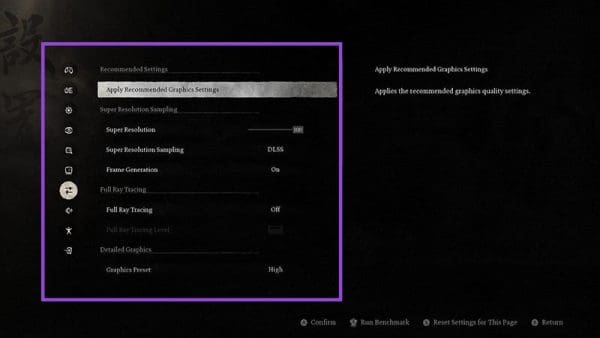
La Modalità Gioco è una funzione di Windows che vale la pena attivare durante l'esecuzione degli ultimi videogiochi, poiché è progettata per allocare le risorse di sistema nel modo più efficiente per mantenere il tuo gioco fluido e ridurre al minimo i crash e altri problemi.
Passo 1. Vai al menu “Impostazioni” premendo “Windows” e “I” insieme.
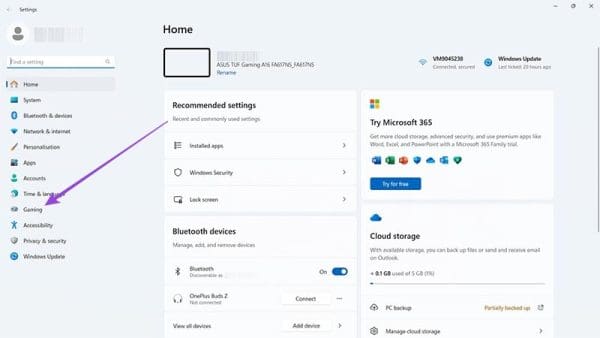
Passo 2. Clicca su “Giochi,” poi su “Modalità Gioco” e attiva la modalità “On.”
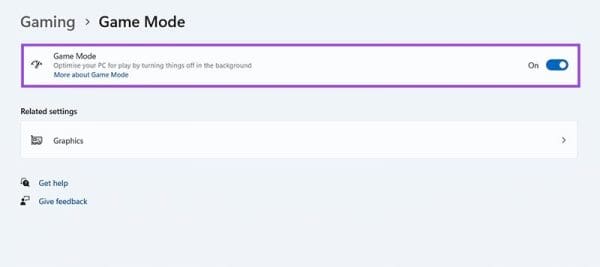
I crash del gioco possono essere anche correlati alle impostazioni di sicurezza del computer – il tuo programma antivirus potrebbe chiudere involontariamente il gioco mentre stai giocando. Ecco come risolvere questo problema:
Passo 1. Digita “Sicurezza di Windows” nella barra di ricerca e clicca sulla “Migliore Corrispondenza.”
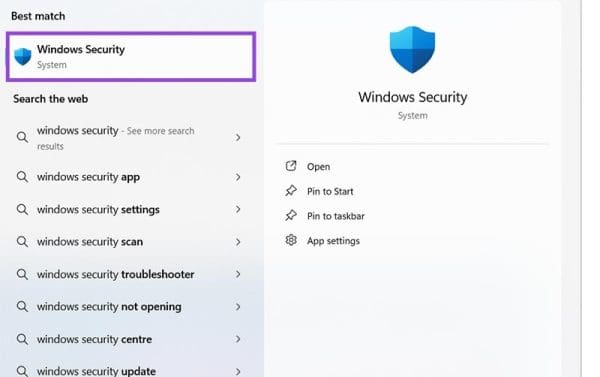
Passo 2. Clicca su “Protezione da virus e minacce.”
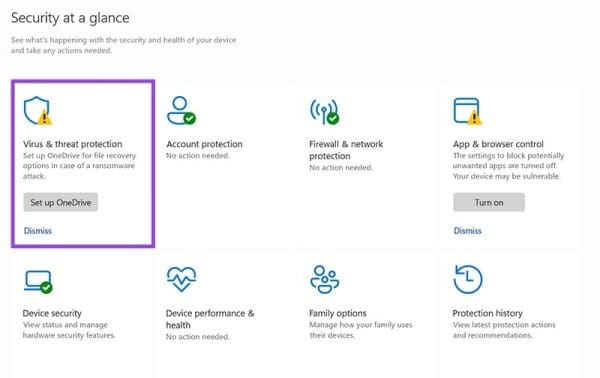
Passo 3. Cerca e clicca su “Gestisci impostazioni.”
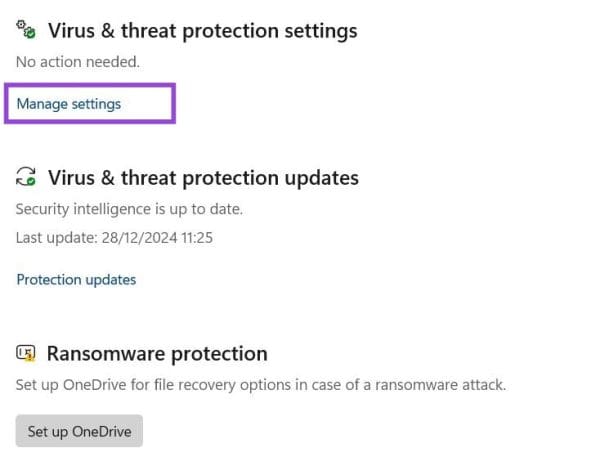
Passo 4. Scorri verso il basso e clicca su “Aggiungi o rimuovi esclusioni.”
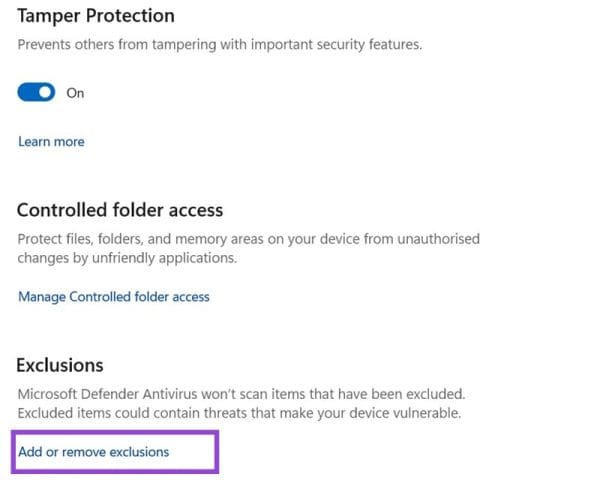
Passo 5. Clicca su “Aggiungi un'esclusione,” poi su “Cartella” e scegli la cartella di “Black Myth: Wukong.”
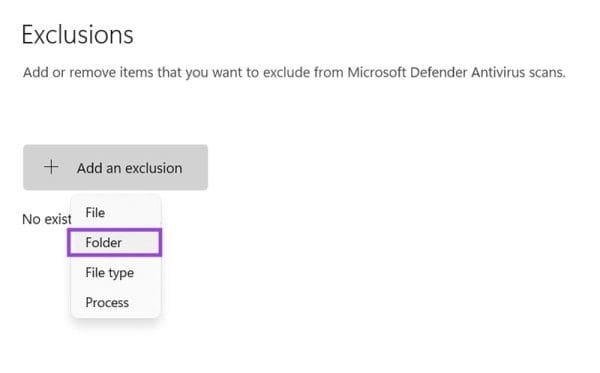
Se tutto il resto fallisce, reinstallare “Black Myth: Wukong” potrebbe essere l'unico modo per risolvere il problema. Poiché è un gioco grande (130 GB), potrebbe richiedere del tempo per scaricare e installare tutti i file, quindi questa soluzione è meglio lasciarla per dopo aver esaurito le altre opzioni.
Passo 1. Digita “Rimuovi programmi” nella barra di ricerca e clicca sulla “Migliore Corrispondenza.”
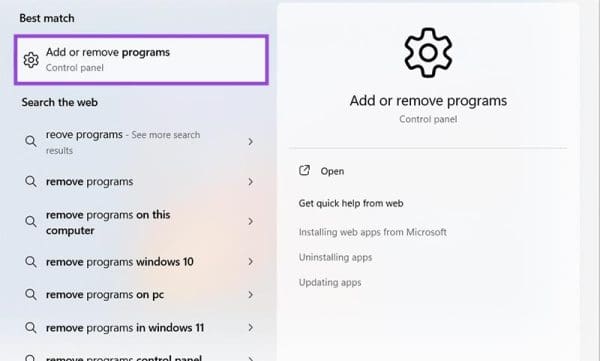
Passo 2 Trova “Black Myth: Wukong” nella tua lista di app installate, clicca sui tre punti accanto a esso e seleziona “Disinstalla.”
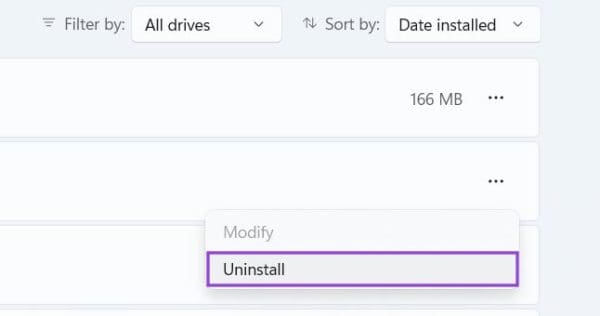
Passo 3. Avvia Steam, trova “Black Myth: Wukong” nel Negozio o nella Libreria, poi clicca per installarlo di nuovo sul tuo computer.
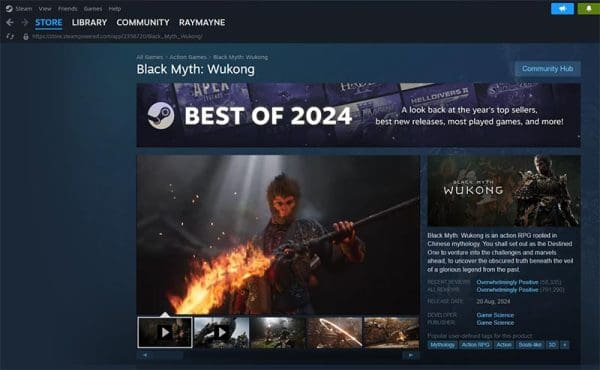
Scopri la nostra lista delle 8 migliori cuffie wireless che puoi scegliere in base al tuo budget, stile di vita e esigenze.
Scopri come risolvere l
Scopri come affrontare i crash di Black Myth: Wukong per poter godere di questo entusiasmante RPG d
Il tuo Steam Deck non si accende? Leggi questo articolo ora per trovare i metodi migliori per risolvere il problema con Steam Deck che non si accende.
Scopri come reimpostare la <strong>password di root</strong> su Steam Deck, garantendo un accesso sicuro e controllato al tuo dispositivo.
Scopri come iniziare con MAME per emulare videogiochi arcade sul tuo PC con questa guida dettagliata.
Scopri come restituire un gioco su Steam e ottenere un rimborso seguendo la nostra guida passo-passo.
Scopri come giocare al Microsoft Edge Surf Game sul tuo PC, un browser game offline entusiasmante e divertente.
Ottieni le conoscenze necessarie per sapere come trasformare Steam Deck in un PC desktop. Ecco come iniziare. Ecco i passaggi.
Soffiare nelle cartucce da gioco non ha mai risolto nulla. È ancora un altro mito tecnologico.







